Un tutoriel pour commencer avec la plateforme Clustaar
L’objectif de ce tutoriel est de vous guider pas à pas, pour vous apprendre à utiliser la plateforme Clustaar. 😊
Si vous n’aimez pas trop lire, vous pouvez aussi trouver ce tutoriel en vidéo ici (en anglais).
Créer un chatbot sur la platefrome
Quand vous arrivez sur la page d’accueil de la plateforme Clustaar, nous vous offrons l’accès à un chatbot tout fait : Your First Chatbot. Vous pouvez aller regarder de quoi il s’agit, c’est un chatbot en anglais qui regroupe les fonctionnalités de base de la plateforme et certaines choses que vous pouvez faire avec.
Mais pour l’instant, concentrons sur la création d’un nouveau chatbot en cliquant sur create a new bot.
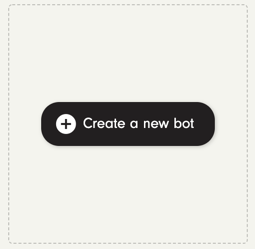
Tout d’abord, choisissez le nom de votre chatbot et son langage
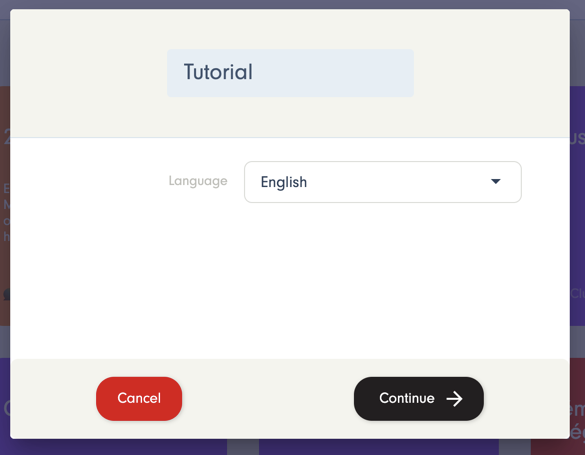
Puis choisissez le channel de diffusion :
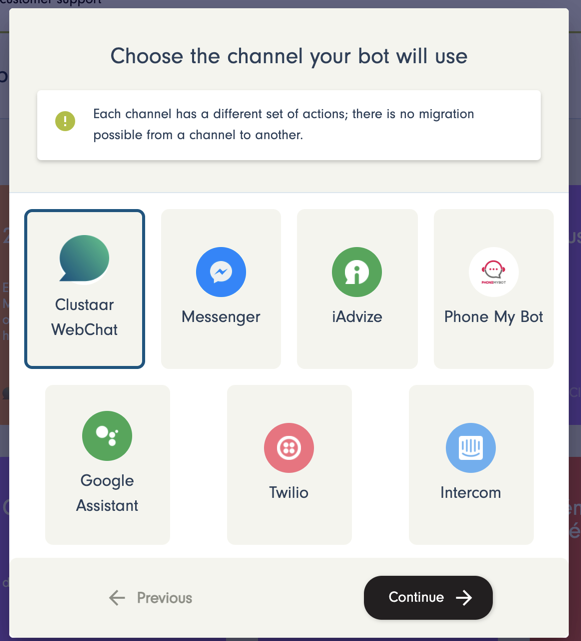
⚠️
Quand vous choisissez le channel, n’oubliez pas que chaque channel offre des fonctionnalités spécifiques. Certaines sont gratuites (Clustaar Webchat, Messenger) tandis que d’autres nécessitent un compte sur un autre software (Intercom, Twilio).
Selon l’objectif de votre chatbot, vous devez veiller à choisir le bon channel.
Pour commencer nous vous proposons de choisir le Clustaar Webchat. Il est gratuit, rassemble les fonctionnalités principales pour construite un chatbot (cartes, boutons…) et il peut être intégré à n’importe quel site web en quelques instants.
⚠️
En savoir plus sur les channels
Après ça, vous pouvez importer des items :
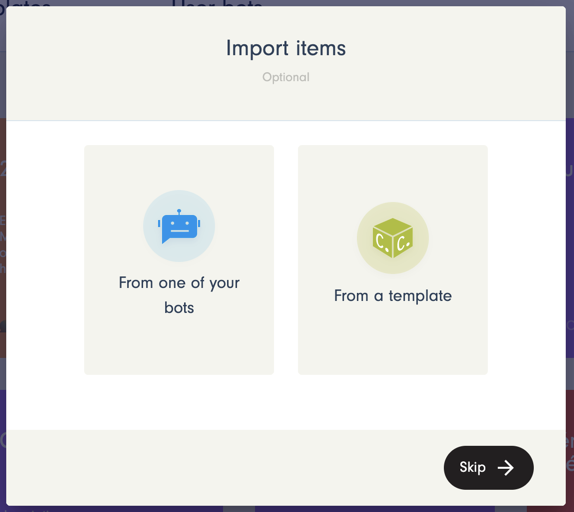
Si vous le voulez, vous pouvez importer des items depuis un bot déjà existant. Toutefois, si vous lisez cet article, vous n’avez peut-être pas d’autre bot existant. 😉
Vous pouvez aussi importer des intents, entités ou stories préconstruites dans un de nos templates pour partir sur une bonne base et être opérationnel au plus vite.
Vous pouvez aussi ne rien importer et cliquer sur « skip » pour accéder au constructeur de robot.
Créez votre première story
“Story” est le terme qui désigne les scénarios dans un chatbot.
Quand vous arrivez sur la partie story la platforme, toutes les rubriques sont vides vous allez donc avoir à créer une première story en cliquant sur Create your First Story.
Vous pouvez la nommer « Hello ». Peu importe le projet de votre bot, vous aurez toujours besoin d’une story « hello » !
En savoir plus sur les Stories
Vous allez arriver sur la partie de la plateforme qui permet de façonner les stories.
Cliquez sur le First step pour commencer à éditer votre story
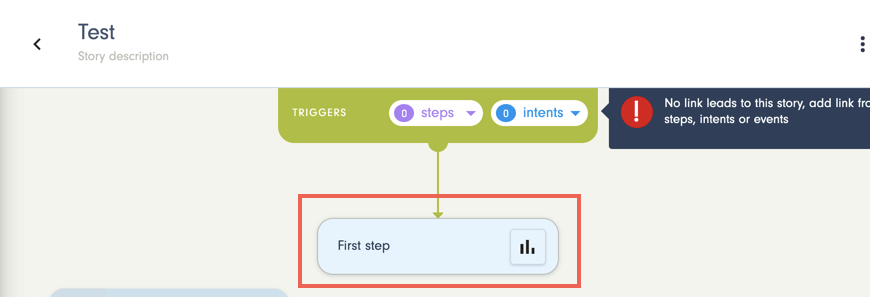
En cliquant dessus, vous allez arriver sur la fenêtre de configuration de step.
Sur la gauche de la fenêtre, vous pouvez voir différents types d’actions que vous pouvez faire glisser sur la fenêtre
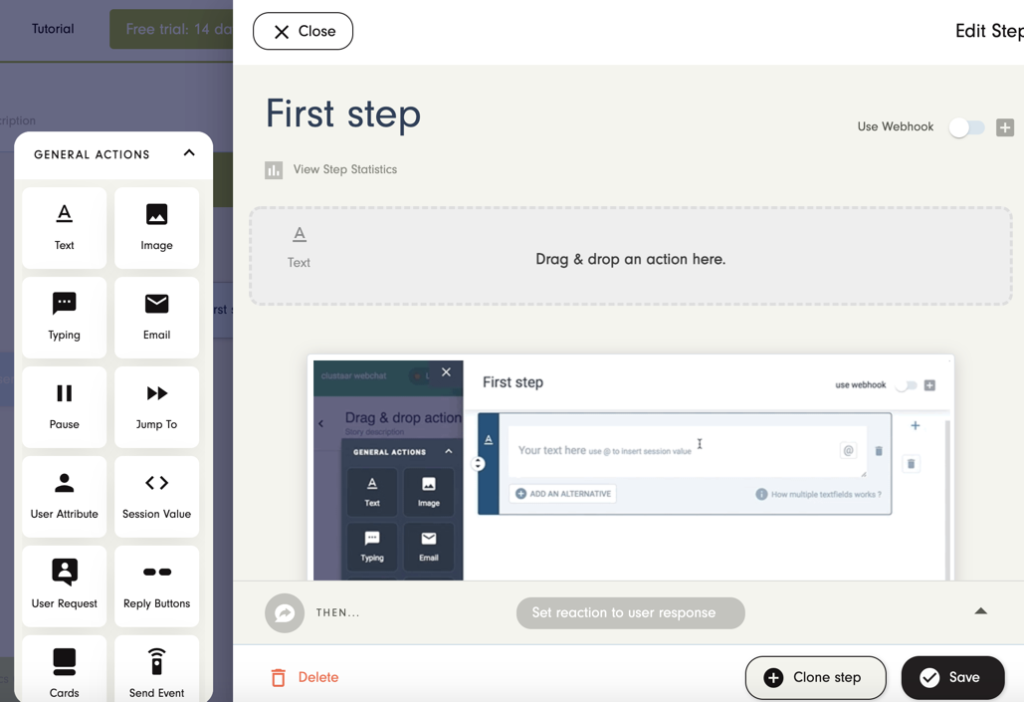
C’est ici que vous allez choisir, à chaque étape de votre scénario, ce que votre chatbot va faire :
Répondre avec du texte, des images, des cartes ; se mettre en pause, enregistrer une information, envoyer un mail, etc…
Dans ce tutoriel, nous vous suggérons d’utiliser 3 actions :
- Du texte pour dire « Bonjour »
- Du typing pour donner à l’utilisateur plus de temps pour lire
- Des bouttons (« replies ») pour demander « Comment allez-vous ? » et proposer des réponses avec des boutons.
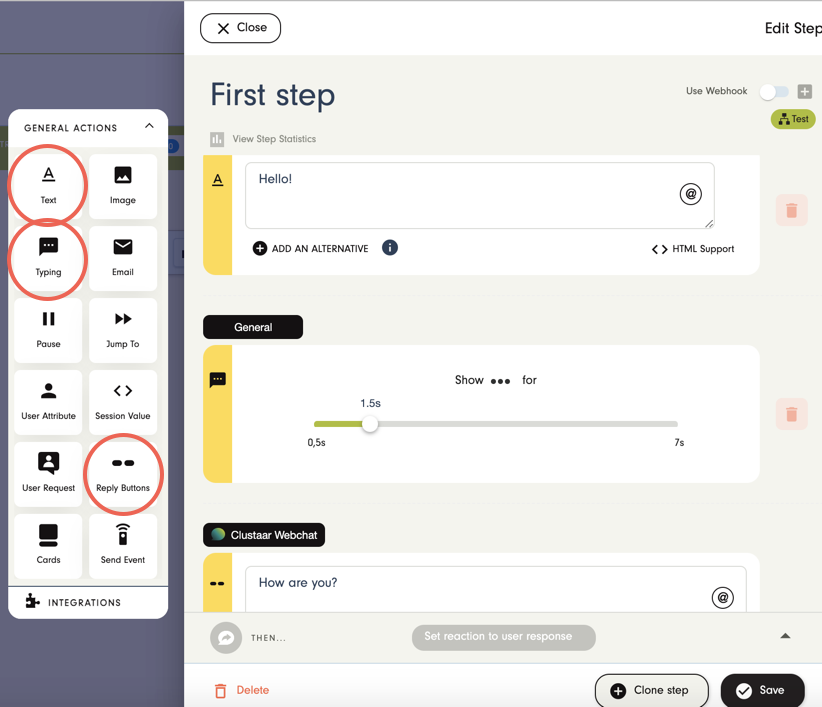
Créer la prochaine étape
Sur la plateforme Clustaar, vous créez souvent des steps sur le moment. Pendant que vous êtes sur la première step, vous pouvez commencer à penser à ce qu’il va arriver ensuite.
Par exemple, quand vous créez vos boutons (replies), il faut que vous indiquiez où l’utilisateur va être conduit quand il va cliquer sur ce bouton, par conséquent vous allez créer un nouveau step.
Ici, vous avez demandé « Comment allez-vous ? » nous allons donc donner à l’utilisateur deux options :
- « Good », qui va diriger l’utilisateur vers une nouvelle step « Good »
- « Pas top », qui va l’envoyer vers une nouvelle step « Bad »
Quand les deux boutons sont créés, cela devrait ressembler à ça :

De cette façon vous aurez créé deux nouvelles steps dans la story :
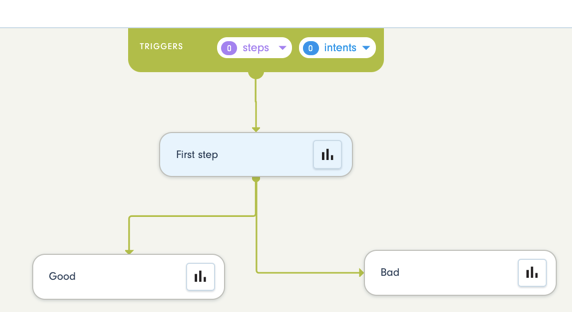
Maintenant vous pouvez cliquer sur chacune des steps pour y ajouter des actions.
Par exemple, ouvrons la step « Good » et montrons que le bot est content que l’utilisateur aille bien 😊
Glissez et déposez “Text” et ajoutez le texte que vous souhaitez.
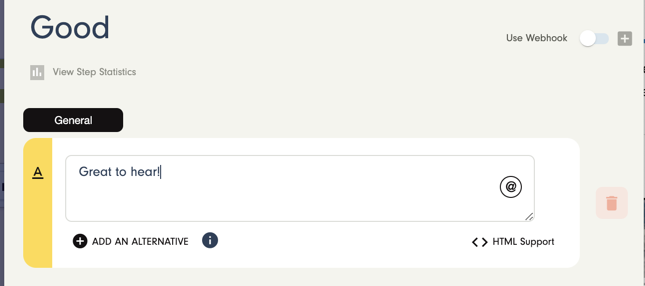
Vous pouvez faire la même chose avec la step « Bad »
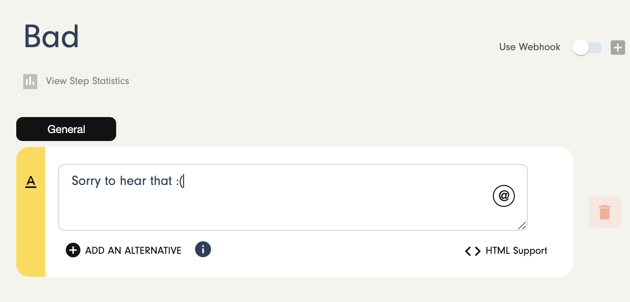
Actionner votre story
Maintenant que votre première story est terminée, vous allez avoir besoin d’un élément pour la déclencher. Cet élément est souvent un message de l’utilisateur que l’on appelle « intent » ce qui veux dire intention.
En savoir plus sur les intents
Vous avez besoin de créer une « intent » pour déclencher votre story. Voici comment procéder :
- Allez sur la zone « Triggers » en haut de votre story
- Cliquez sur « Intents » puis sur « Create a new intent »
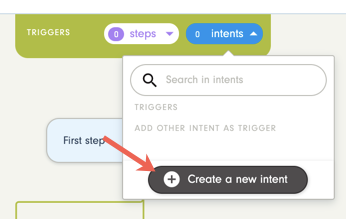
La rubrique « steps » dans les « triggers » désigne les steps d’autres stories qui mène à celle-ci. Ils vont apparaître au fur et à mesure si vous créez des liens entre les stories.
Construire votre intent
Quand vous cliquez sur « Create an intent », la fenêtre de création s’ouvre. Les deux premières et plus importantes choses que vous devez faire pour configurer votre intent sont :
- Nommer votre intent
Vous devez vous demander « quand est-ce que cette story doit-être déclenchée ? ». Dans notre exemple, la story « Hello » doit être déclenchée par l’intent « hello »
- Ecrire différentes phrases avec la même intention
Ici on va donc chercher différentes façons de dire bonjour pour que le chatbot puisse comprendre l’intention quelque soit la formulation employée par l’utilisateur.
Dans le cas d’une intent plus compliquée comme « contacter le support client » vous allez avoir besoin d’intégrer différentes phrases :
> « J’aimerais contacter le support client »
> « Serait-il possible d’avoir le support client ? »
> « Puis-je être mis en contact avec votre équipe ? »
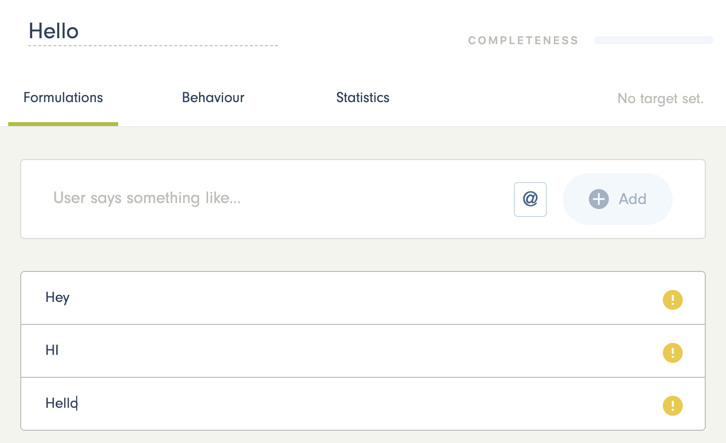
Puis cliquez sur le bouton « Create » en bas de la fenêtre.
Tester votre chatbot
Maintenant que vous avez créé un scénario simple, vous pouvez l’essayer sur la console de test à droite de l’écran.
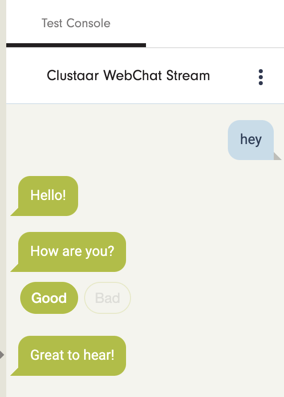
Et c’est bon, vous avez votre première story. Vous pouvez ensuite améliorer votre story ou en développer d’autres.
Vous pouvez créer de nouvelles « intents » et découvrir les « entities » qui sont l’un des outils principaux de la plateforme Clustaar, qui permettent de créer un chatbot plus complexe et plus élaboré !
Et bien sûr, n’hésitez pas à nous contacter si vous avez des questions ou si vous voulez voir une démo de tout ce qu’on peut faire avec la plateforme Clustaar !